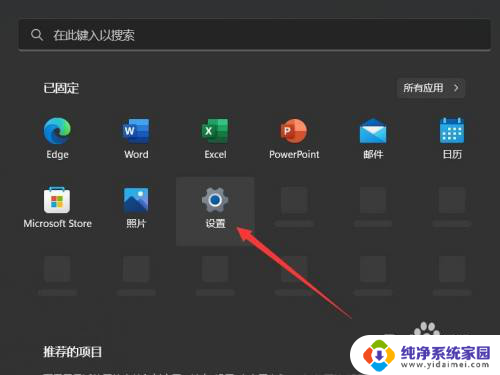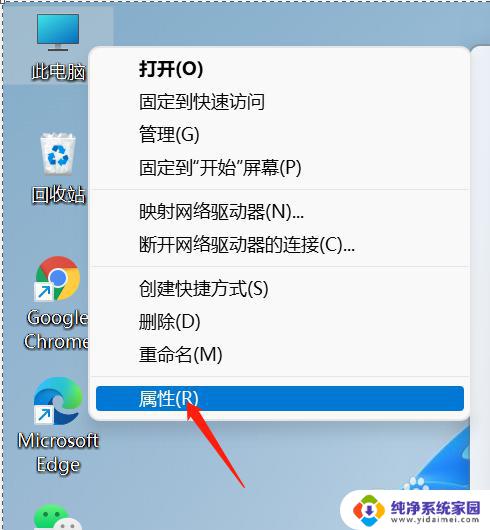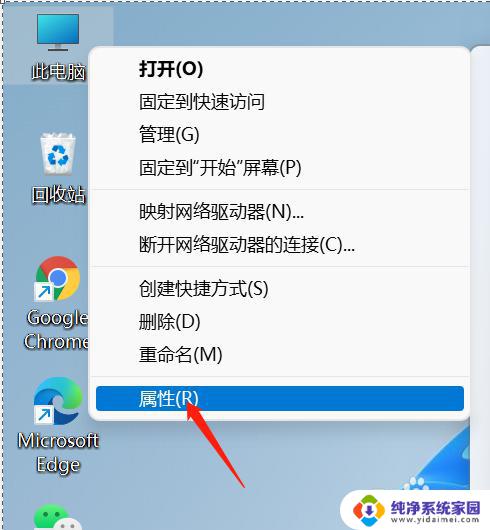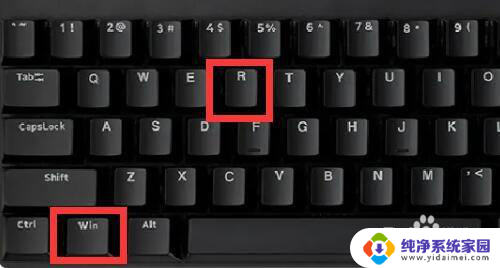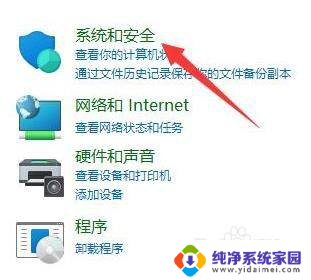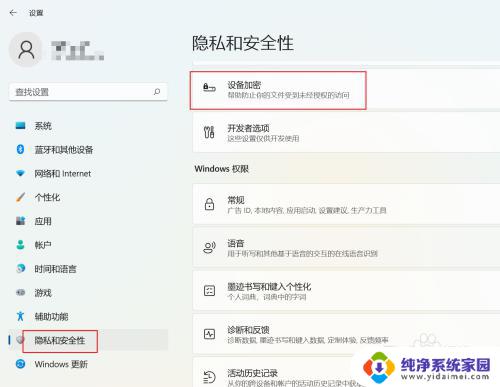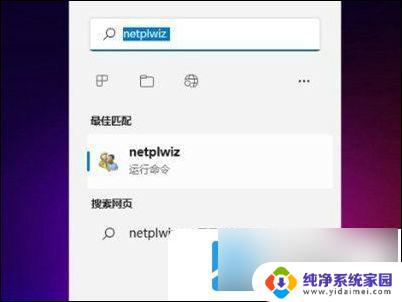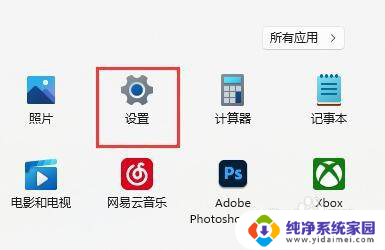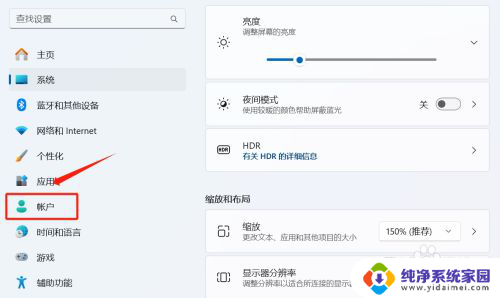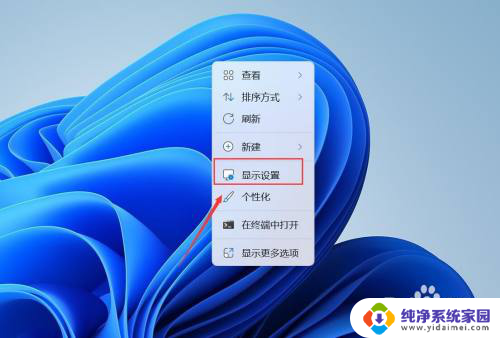win11禁用bitlock Win11如何关闭BitLocker加密
更新时间:2024-02-17 14:01:55作者:jiang
BitLocker加密是Windows操作系统中一种重要的数据保护工具,它可以帮助用户加密和保护计算机上的重要数据,对于一些使用Windows 11的用户来说,他们可能希望禁用BitLocker加密。Win11中如何关闭BitLocker加密呢?在本文中我们将介绍一些简单的方法,帮助用户禁用BitLocker加密,以满足他们个性化的需求。无论是出于安全性考虑还是其他原因,了解如何关闭BitLocker加密将为用户提供更多的灵活性和选择。
具体步骤:
1.打开设置
点击开始,找到设置并打开。
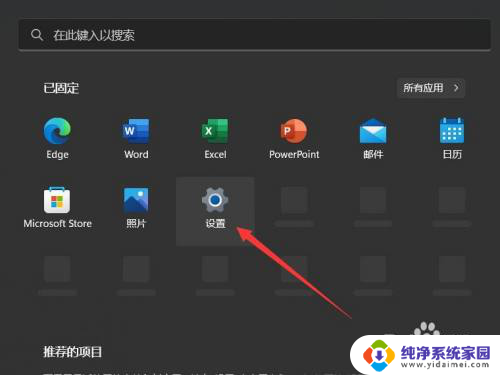
2.打开隐私和安全性
在左侧找到隐私和安全性,点击打开。
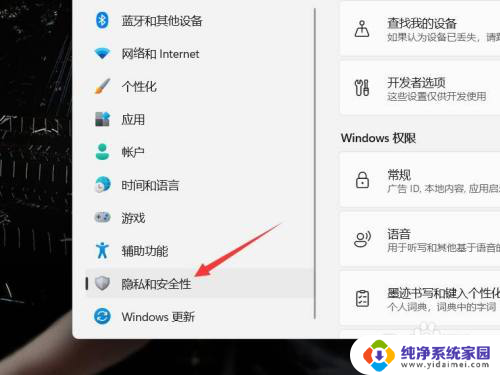
3.打开安全中心
找到windows安全中心,点击打开。
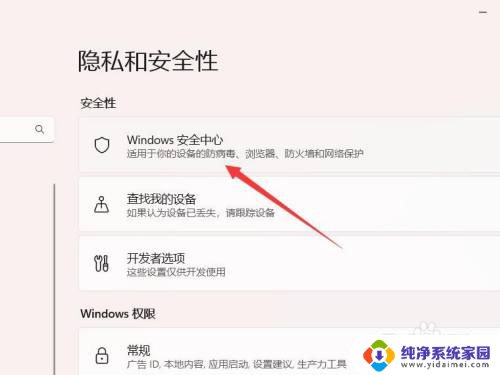
4.点击设备安全性
找到设备安全性,点击进入。
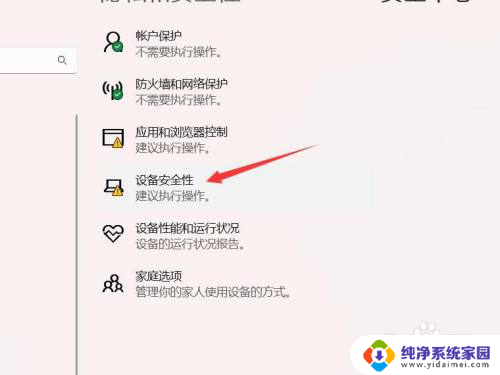
5.打开管理加密界面
在数据加密下面找到管理Bitlocker驱动器加密,点击打开。
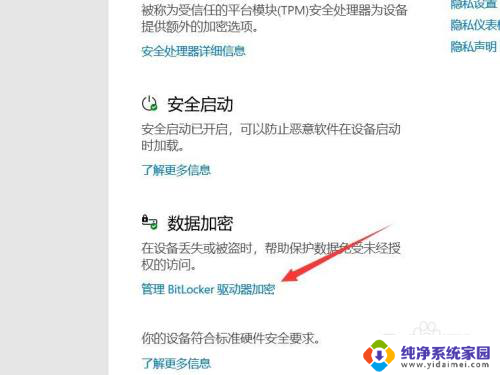
6.关闭加密
点击关闭Bitlocker即可将加密关闭。
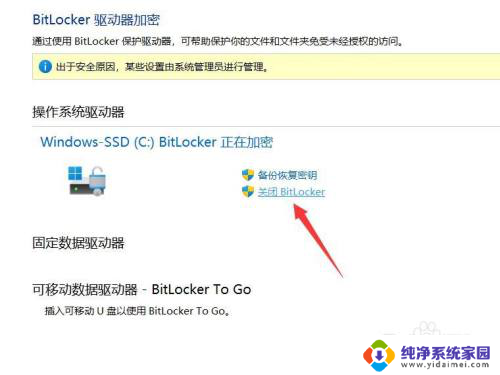
以上就是win11禁用bitlock的全部内容,如果你遇到这个问题,不妨按照以上方法来解决,希望对大家有所帮助。